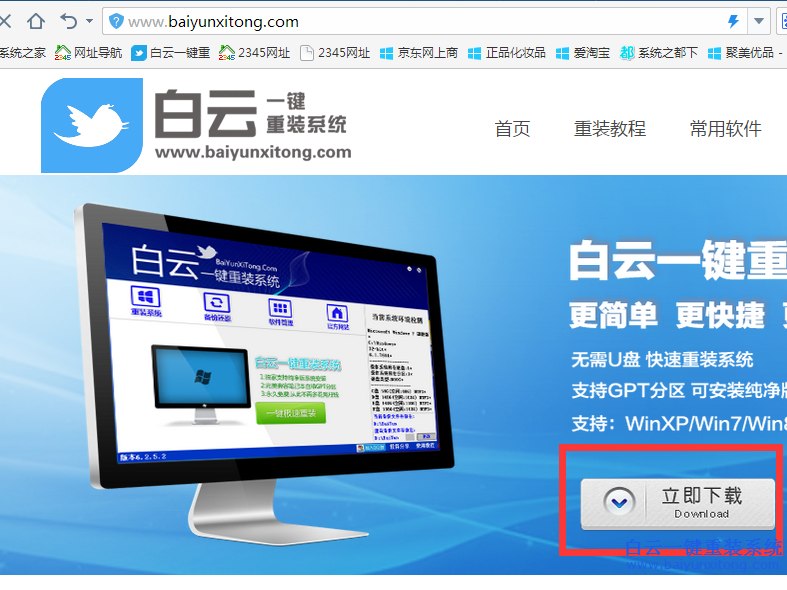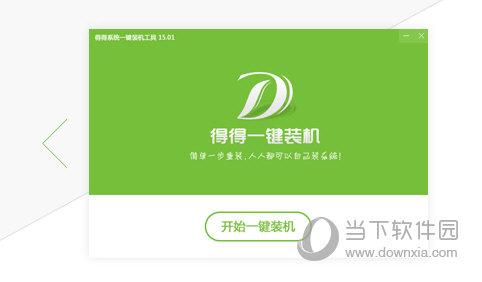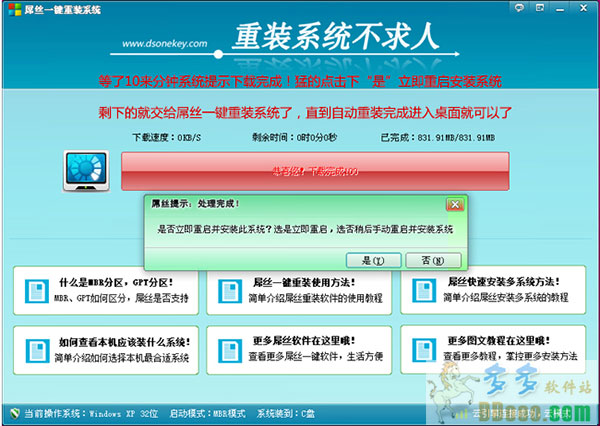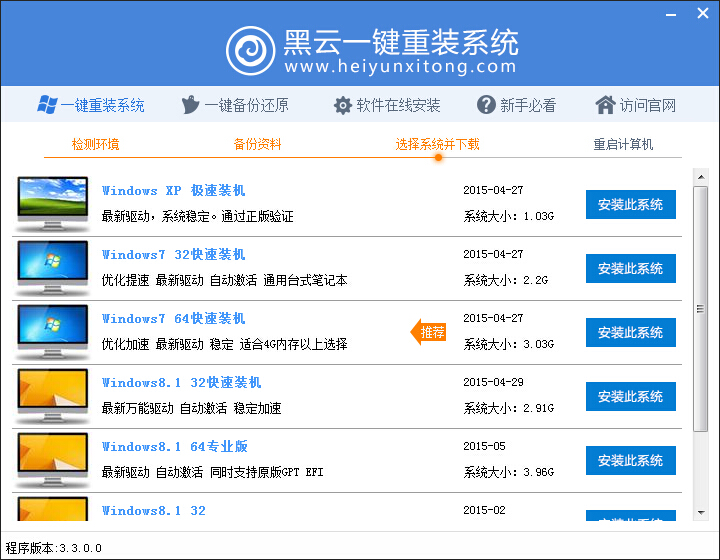回归的开始菜单好用吗?
经过了漫长的研发,微软最新的操作系统Windows 10终于正式完整地展现在用户面前了。那么相信大家当下最关心的一个问题就是,Win10到底是个什么样的系统?尽管有着多场发布会、多个预览版的轮番曝光,但是这些碎片化的信息还是很难拼凑出一个完整的印象,所以我们今天就带来了Windows 10的360度全方位评测,看看这套新系统究竟有哪些不一样。

回归的开始菜单好用吗?
对于Win10来说,很多人第一个关注的点就是重新回归的开始菜单。从Win95时代就被定为“标配”的开始菜单在Win8中被替代,这一激进的改动让大部分用户难以适应,因此在Win10中,微软又把它请回来了。
那么重新请回的开始菜单是否打了微软的“脸”呢?在我们看来并非完全如此。在Win10中,微软采用了一种非常圆滑的中庸之道,将以Win7为代表的传统开始菜单元素,与Win8的通用应用(以前叫做Metro)元素进行了整合。所以我们看到的就是下面这个样子的开始菜单。

新的开始菜单
新的开始菜单可以视为两个部分,左侧部分是传统的开始菜单功能,这里与Win7的开始菜单几乎没有区别,包含了文件管理器、“所有程序”、“最近使用”等项目。更重要的是,在这里用户可以找到熟悉的关机键和设置(新的控制面板)。
而右侧部分则是用户自己将常用软件的快捷方式固定在此的区域,可以自定义并且分区块管理。在应用商店中安装的应用也可以固定在这里,方便调用。
默认情况下,这里集成了系统预装的一些应用程序,比如浏览器、视频播放器、OneNote笔记、天气、游戏、手机助手等。
新的开始菜单可以自定义大小,把鼠标放到边缘就能进行拉伸,就像下图这样,可以把开始菜单拉成这么大。

自定义大小
另外,右击开始菜单图标,我们还是能够调出系统管理菜单,这一点是没有变的。

右键菜单没有变
小结:新的开始菜单既具有Win7的操作模式,又具备了Win8开始屏幕的实用功能,算是一次较好的整合。笔者在几年的Win8的使用中深刻发现Win8的开始屏幕在功能性上远超Win7,只不过在形式上难以被人接受,因此Win10的开始菜单非常值得尝试。
- 【电脑系统重装】小马一键重装系统V4.0.8装机版
- 【一键重装系统】系统基地一键重装系统工具V4.0.8极速版
- 系统基地一键重装系统工具极速版V4.2
- 系统重装软件系统之家一键重装V1.3.0维护版
- 【重装系统】魔法猪一键重装系统工具V4.5.0免费版
- 【电脑重装系统】系统之家一键重装系统V6.0精简版
- 雨林木风一键重装系统工具V7.6.8贡献版
- 【电脑重装系统】黑云一键重装系统软件V4.2免费版
- 【重装系统】无忧一键重装系统工具V5.8最新版
- 【电脑重装系统】系统之家一键重装系统软件V5.3.5维护版
- 【重装系统软件下载】屌丝一键重装系统V9.9.0尊享版
- 黑云一键重装系统软件下载免费版5.9.6
- 小白一键重装系统v10.0.00
- 深度一键重装系统软件V8.8.5简体中文版
- 【电脑重装系统】小马一键重装系统V7.5.3
- 系统重装步骤
- 一键重装系统win7 64位系统 360一键重装系统详细图文解说教程
- 一键重装系统win8详细图文教程说明 最简单的一键重装系统软件
- 小马一键重装系统详细图文教程 小马一键重装系统安全无毒软件
- 一键重装系统纯净版 win7/64位详细图文教程说明
- 如何重装系统 重装xp系统详细图文教程
- 怎么重装系统 重装windows7系统图文详细说明
- 一键重装系统win7 如何快速重装windows7系统详细图文教程
- 一键重装系统win7 教你如何快速重装Win7系统
- 如何重装win7系统 重装win7系统不再是烦恼
- 重装系统win7旗舰版详细教程 重装系统就是这么简单
- 重装系统详细图文教程 重装Win7系统不在是烦恼
- 重装系统很简单 看重装win7系统教程(图解)
- 重装系统教程(图解) win7重装教详细图文
- 重装系统Win7教程说明和详细步骤(图文)